产品我们


我们在使用证卡打印机个性化,便捷快速制卡的同时,也要去了解一下您的机器出现问题后 的解决方法,防止在制卡的过程中,因为机器的小的问题导致制卡过程的延误,下面我们就来详细介绍常用的证卡打印机问题及处理操作。
进入控制面板,选择打印机和传真(或者设备和打印机)→右击打印机驱动→打印机首选项,选择image control。在出现的页面进行调节四个颜色的深度。
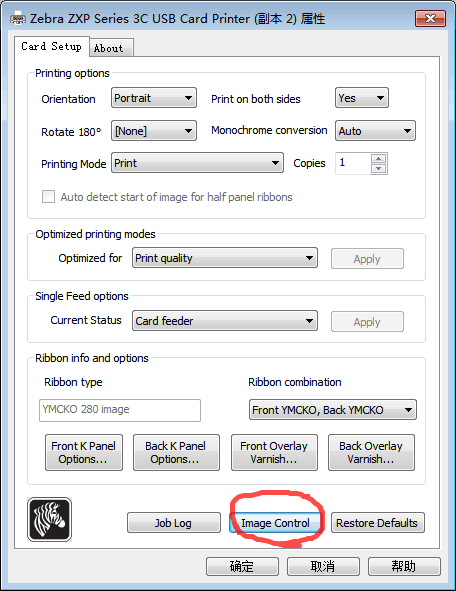
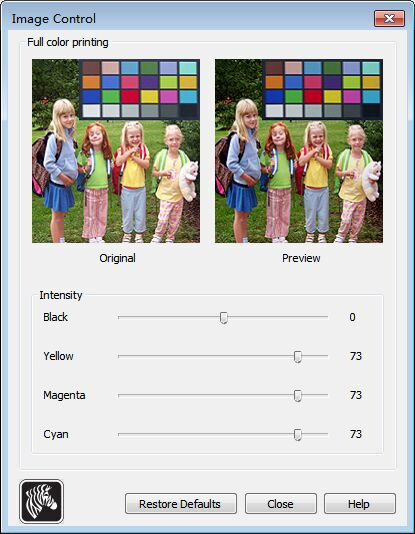
入控制面板,选择打印机和传真(或者设备和打印机)→右击打印机驱动→打印机属性,选择设备设置(Device Settings),进入设备设置后选择工具(Tools),然后再命令行里输入!SA(注意要用英文输入法输入),然后点击execute,打印机回馈信息(ACK)即发送成功。校准完成后将打印头抬起再放下机器会进行一次色带自检。
进入控制面板,选择打印机和传真(或者设备和打印机)→右击打印机驱动→打印机属性,选择设备设置(Device Settings),进入设备设置后选择工具(Tools),然后再命令行里输入!R xxxx(注意要用英文输入法输入,xxxx为输入的阻值),然后点击execute,打印机回馈信息(ACK)即发送成功。然后再进入设备设置(Device Settings),看阻值(resist)是否设置过来。
进入控制面板,选择打印机和传真(或者设备和打印机)→右击打印机驱动→打印机首选项,选择Front K,进入页面,将红色框只能的Black text打钩,其他不打。然后点击ok即可。
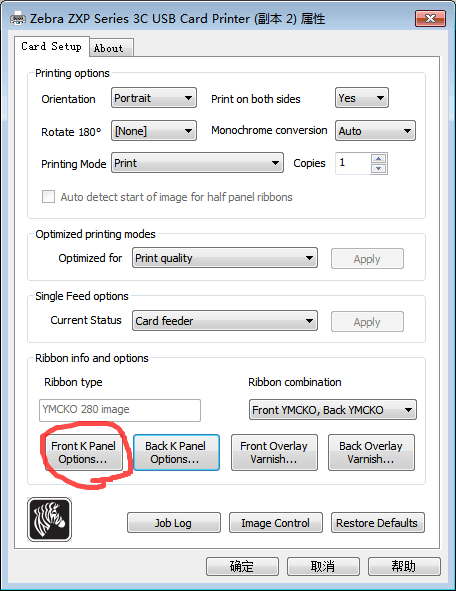
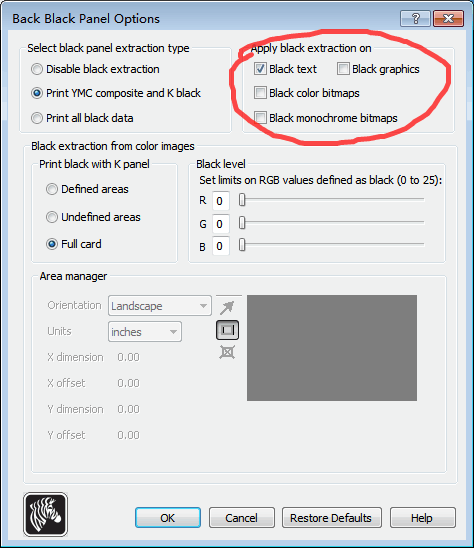
做传感器复位操作,发送!SA指令,详情见步骤3。
断裂是由于客户打印已打印过的一面导致的,打印之前看好卡片放置位置。然后将断裂的色带用胶带粘回去。
核实图片的格式是否正确(一般需要jpg,bmp格式,png格式不兼容),确认图片的命名是否跟数据库表格里面的一致,有些会把后缀以命名的方式加上,这样是不行的。
取出色带查看色带是否偏移,不在正中间,如果是,将其移到中间。